Mantener tu cuenta de cliente en Netuy bien segura es clave. Además de elegir una contraseña fuerte, te recomendamos activar la autenticación de dos pasos (o 2FA) y sugerir a todos los usuarios que tengan acceso a tu cuenta de cliente que hagan lo mismo. Con el 2FA activado, cada vez que intentes iniciar sesión en Netuy, necesitarás un código extra que deberás obtener desde una aplicación en tu celular.
Esto hace que tu cuenta sea mucho más segura, ya que para ingresar al área de cliente de Netuy, además de tu usuario y contraseña se necesitará el código generado por la app. Aquí en Netuy, apoyamos el uso de 2FA, en este artículo te explicaremos cómo configurar esta medida de seguridad para proteger tu cuenta.
Habilitar 2FA
Todos los usuarios pueden activar la autenticación de dos factores basada en tokens. Comparado con el 2FA basado en SMS, el 2FA basado en el tokens es más seguro porque no depende de los números de teléfono móvil que pueden ser intercambiados con una SIM. También es más conveniente porque se puede usar con una aplicación de autenticación (Google Authenticator, Microsoft Authenticator entre otros) ó los populares gestores de contraseñas como 1Password y LastPass.
Para activar el 2FA, una vez dentro del área de cliente de Netuy haz clic en tu nombre de usuario en la esquina superior derecha, luego haz clic en Ajustes de Seguridad en el menú que aparece. En la página Autenticación en dos Fases, desplázate hacia abajo y haz clic en Activar.
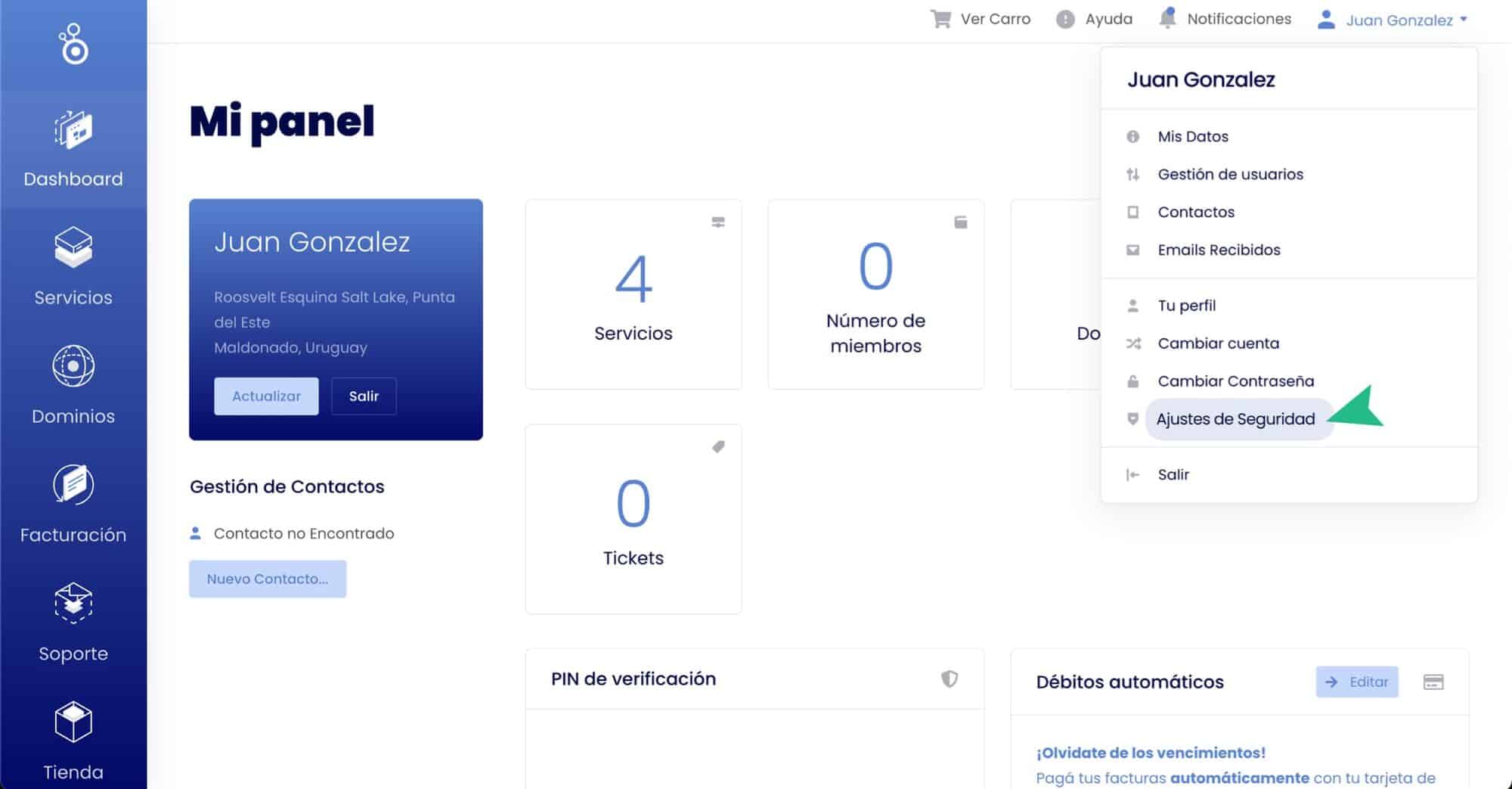
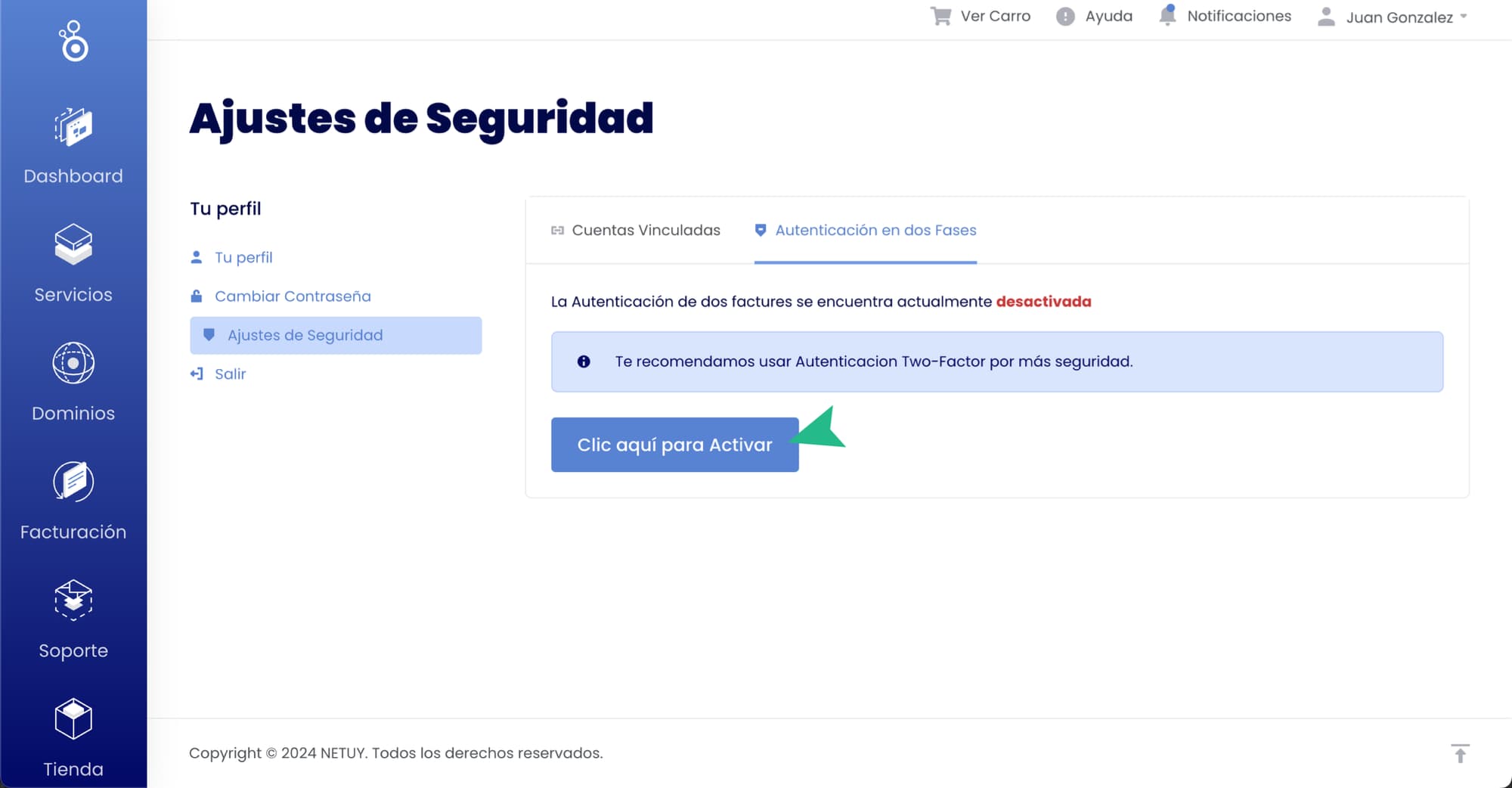
A continuación, se te pedirá que escanees el código QR con una aplicación de autenticación.
¿Cómo añadir Netuy 2FA al Google Authenticator?
Google Authenticator es una aplicación 2FA que está disponible tanto para iOS como para dispositivos Android. Para añadir Netuy 2FA a Google Authenticator, pulsa el botón + en la esquina superior derecha de la aplicación Google Authenticator y pulsa Escanear código QR.
A continuación, usa la cámara de tu dispositivo móvil para escanear el código QR que te aparece en pantalla. Una vez escaneado el código QR, escribe el código de seis dígitos del Google Authenticator en el campo «Ingrese el código», y pulsa Enviar.
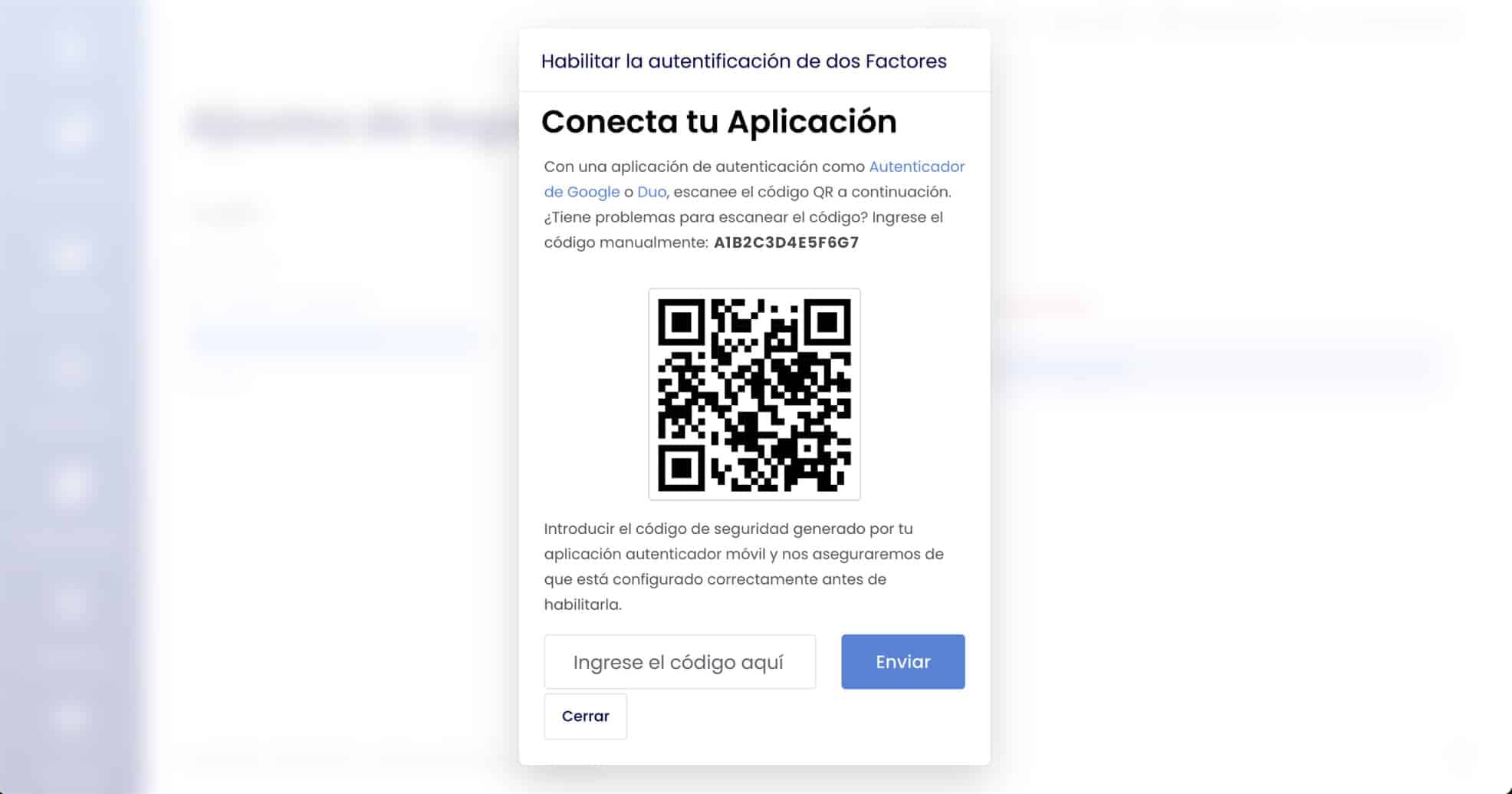
Cuando 2FA está activado, lo verás bajo la columna Autenticación de dos Fases en la pantalla de Gestión de usuarios. Si desactivas 2FA, recibirás una notificación instantánea por correo electrónico. Si recibes una de estas notificaciones y no has desactivado 2FA por ti mismo, por favor contacta con nuestro equipo de soporte.
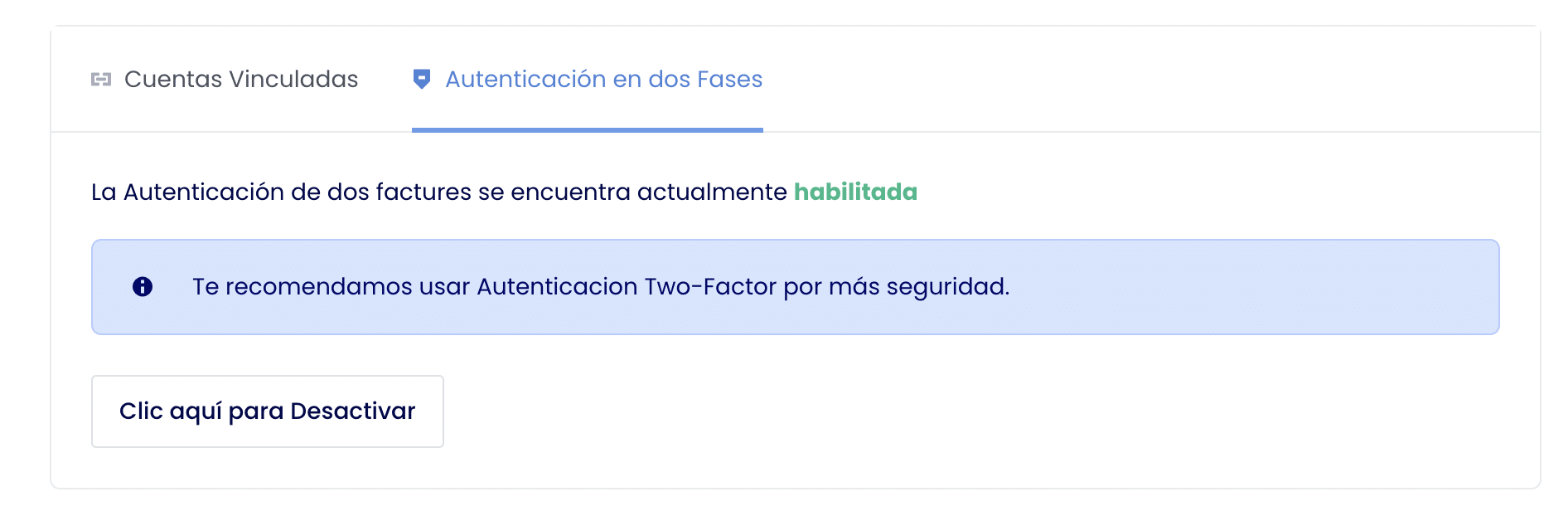
La próxima vez que te conectes a Netuy, se te pedirá un código de verificación de seis dígitos. Abre la aplicación de autenticación, busca el código e ingresalo en el campo del código de verificación de 6 dígitos y pulsa Ingresar.
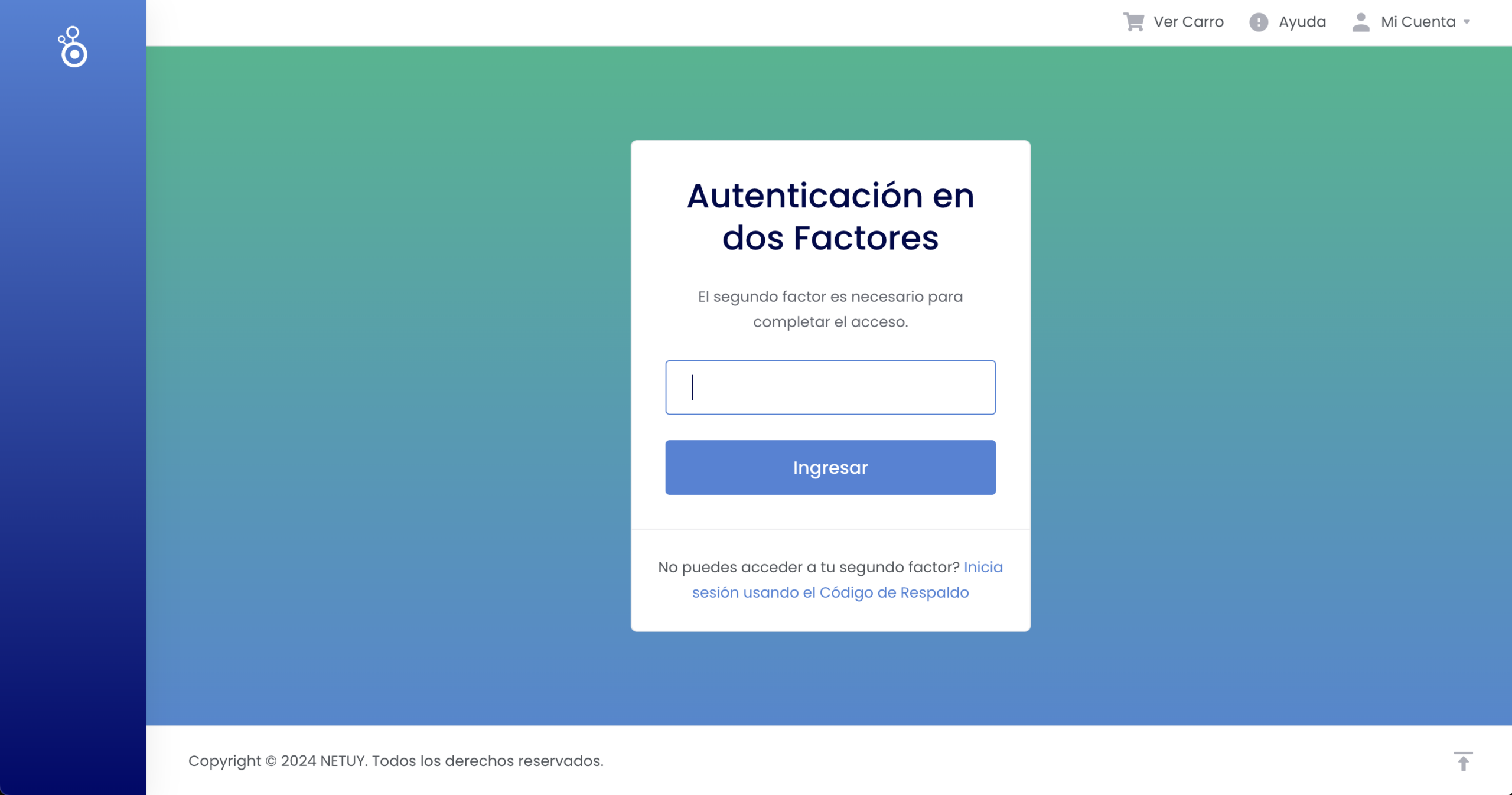
Resumen
Durante la última década, los ataques cibernéticos han aumentado en frecuencia y sofisticación. Además de los ataques de fuerza bruta, el 2FA te protege ante contraseñas robadas, phishing e ingeniería social.
Considerando esto, es crucial añadir una capa extra de seguridad con la autenticación de dos factores (2FA). Recomendamos activar el 2FA en todos los servicios en línea que lo permitan. Al configurar el 2FA en Netuy, puedes tener la tranquilidad de que tu cuenta de cliente está considerablemente más protegida.
 USD
USD
 UYU
UYU




